


win7系统中一般桌面任务栏右下角是没有小白旗的,但是有些小伙伴发现自己的win7右下角出现了小白旗的标志,想要去掉但是不知道应该怎么操作,针对这个问题小编今天来给大家分享一下win7右下角的小白旗怎么去掉的操作方法,一起接着往下看吧。
win7任务栏小旗子的关闭方法:
第一步:首先鼠标右键win7桌面任务栏的空白地方,在弹出的菜单中选择“属性”选项。
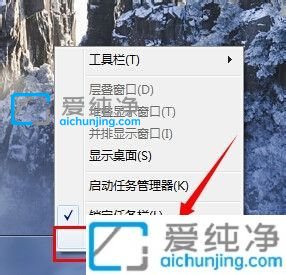
第二步:在弹出的任务栏和开始菜单属性窗口中,点击中间的“通知区域”下面的“自定义”选项点击进入。
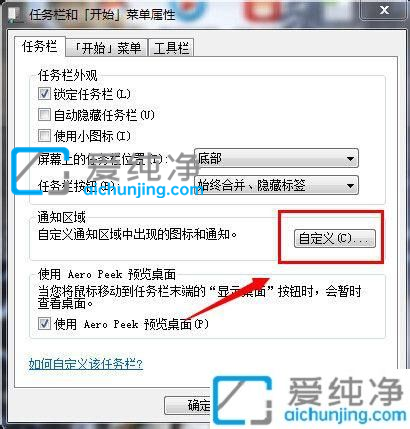
第三步:在打开的“选择在任务栏上出现的图标和通知”窗口中,就可以看到小旗子是叫“操作中心”选项,默认的系统行为是“显示图标和通知”。
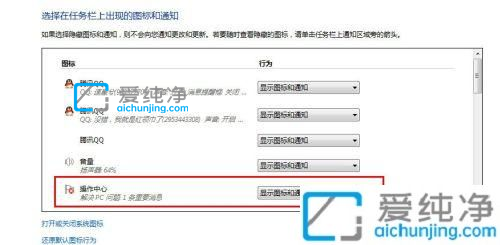
第四步:下拉把操作中心更改为“隐藏图标和通知”选项,再点击确定按钮。
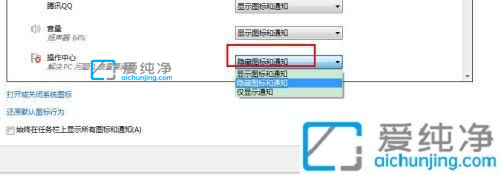
第五步:这时我们再回到任务栏,就可以看到win7右下角小旗子就没有了。
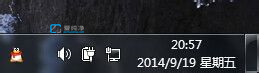
第六步:但是有些人还会发现点击打开任务栏的那个小三角后,还可以看到小旗子。
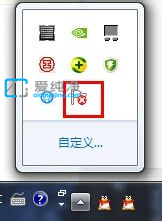
第七步:如果想要完全关闭系统图标,我们就需要在“选择在任务栏上出现的图标和通知”下面点击打开“打开或关闭系统图标”:
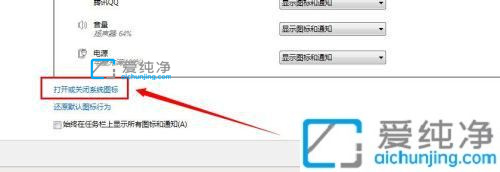
第八步:然后在操作中心那里,选择“关闭”,再点击确定:
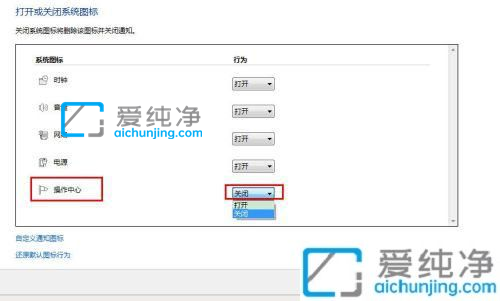
第九步:这样小三角那里也没有了:
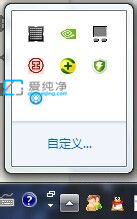
以上就是关于win7右下角的小白旗怎么去掉的全部内容,有需要的用户就可以根据小编的步骤进行操作了,更多精彩资讯,尽在爱纯净。
| 留言与评论(共有 条评论) |